Instagram (IG) adalah salah satu plaform media sosial yang fokus pada layanan berbagi foto dan video. Dibuat oleh Kevin Systrom dan Mike Krieger, awalnya IG dirilis pada bulan Oktober 2010 sebelum kemudian dibeli oleh Facebook 2 tahun berselang. Sejak itu popularitasnya kian menanjak dan kini menjadi salah satu sosmed yang banyak digemari pengguna internet di seluruh dunia, termasuk Indonesia.
Meski punya beberapa akun Instagram untuk keperluan bersosialisasi bagi situs-situs web yang saya miliki, saya jarang sekali posting foto atau video ke IG. Alasan utamanya males dan ribet. Kalau kebetulan dari awal media yang hendak saya upload sudah ada di handphone sih gak masalah, bisa tinggal dieksekusi aja. Tapi kalau masih ada di PC atau laptop itu yang bikin males. Harus mindahin dulu ke hp. Belum lagi saat menuliskan deskripsinya. Sebagai pengguna ponsel bermerk Xiaomi mungkin sudah ada yang tahu penyebabnya. Iyea, sering banget salah ketik atau typo. Kadang bawaannya malah jadi emosi, hehehe.
Nah, selama ini pula, saya kira untuk bisa mengupload video maupun foto ke Instagram via komputer aruslah dengan menggunakan tool tersendiri. Yang rata-rata berbayar itu. Ternyata tidak, teman-teman. Ada cara atau trik sangat sederhana yang memungkinkan kita untuk melakukan hal tersebut tanpa harus menginstall atau menggunakan software pihak ketiga.
Oh ya, sebelum dilanjut, ini khusus bagi pengguna browser (perambah web) Google Chrome, ya. Sistem operasi yang saya gunakan adalah Windows 7. Tapi rasanya tidak ada perbedaan yang berarti untuk versi OS Windows lainnya.
Berikut ini langkah-langkah upload foto atau video ke Instagram via PC:
Jalankan Chrome. Buka tab baru (tekan Ctrl + T).
Tekan klik kanan lalu pilih Inspect. Bisa juga dengan menekan tombol Ctrl + Shift + I bersamaan.

Pada form Inspect Element, klik ikon mobile yang ada di posisi nomer dua dari kiri atas. Lihat gambar di bawah untuk lebih jelasnya.

Ketikkan url situs instagram.com di bagian address bar tab yang bersangkutan. Tekan Enter untuk membuka situs tersebut.

Jika langkah-langkah di atas teman-teman lakukan dengan benar, maka di sini tampilan situs IG yang muncul akan hampir serupa dengan tampilan aplikasinya di handphone. Termasuk juga adanya ikon di bagian bawah untuk melakukan upload foto.

Jika ukuran layarnya terlalu lebar, atur saja di bagian ini.

Gampang, bukan? Sayangnya, beberapa fitur Instagram tidak berfungsi apabila diakses melalui laptop atau PC seperti ini. Contohnya adalah fitur Direct Message (DM) dan multiple photo. Kendati demikian, trik ini jelas sangat bermanfaat bagi teman-teman yang lebih banyak (dan merasa lebih nyaman) bekerja melalui komputer ketimbang handphone (seperti saya). Setidaknya gak perlu ribet lagi untuk transfer media maupun berjuang melawan typo saat mengetik deskripsi.
Selamat mencoba!
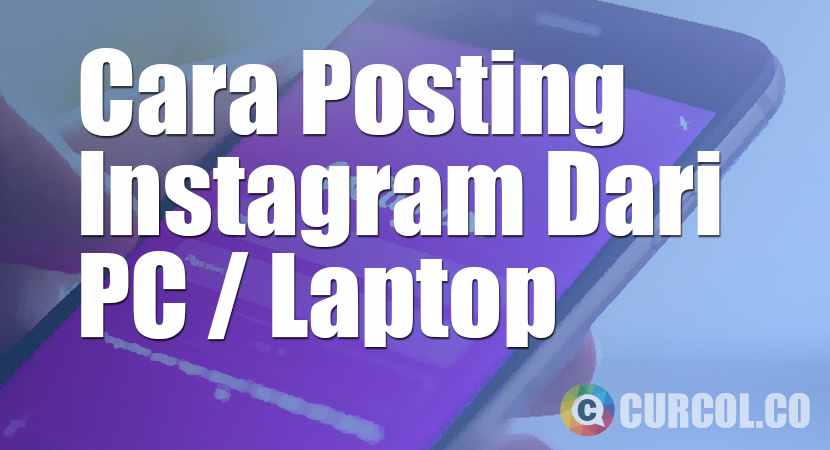


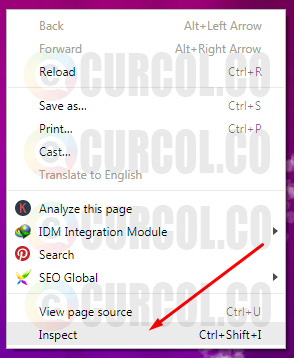
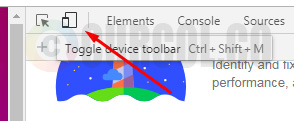
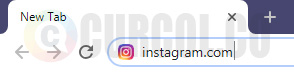
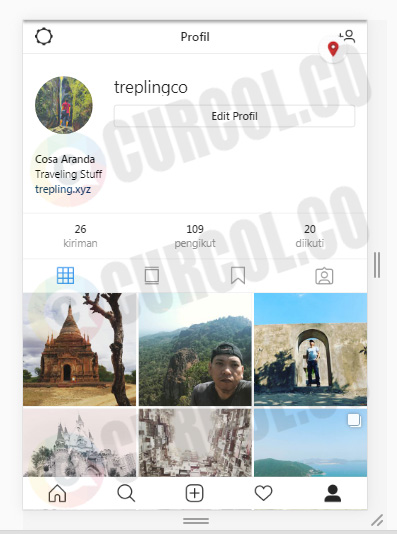

appharian
thanks om tutornyaa manteb nihh